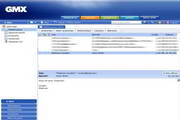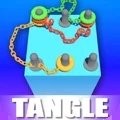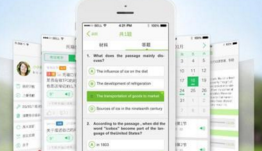虚拟光驱(Daemon Tools Pro)v8.3.0.0742官方版
虚拟光驱(Daemon Tools Pro)v8.3.0.0742官方版





虚拟光驱(Daemon Tools Pro)软件介绍
DaemonToolsLite虚拟光驱软件(Daemon Tools Lite)是一款非常不错的虚拟光驱工具,支持win9x/win2k,支持ps,支持加密光盘,装完不需启动即可用。是一个先进的模拟备份并且合并保护盘的软件,可以备份safedisc保护的软件,可以打开cue,iso and ccd 等这些虚拟光驱的镜像文件(以后将支持更多的格式)。
DAEMON Tools Pro 8专业的软件并包含经典介面自2000年以来,DAEMON Tools Pro 被称为强大及专业的光盘映像和虚拟设备模拟软件。时代的变迁,但 DAEMON Tools Pro 仍然是大家最爱、最喜欢的映像处理工具。其新版本包含了更专业的功能和经过时间考验的系统介面。
虚拟光驱(Daemon Tools Pro)软件特色
一、强大的装载
1.从任何应用程序或资源管理器装载各种主流的映像文件;
2.使用高级参数从实体光盘提取映像;
3.创建动态或者固定的虚拟硬盘;
4.在TrueCrypt储存敏感数据;
二、专业模拟
1.同时模拟多32台DT、HD&SCSI设备以及4台IDE设备;
2.双击以装载或是手动自定义模拟程序;
3.连结虚拟设备到物理设备之一并且设置高级模拟选项;
4.使用虚拟刻录机模拟光盘烧录程序;
三、先进的映像制作工具
1.创建新的或编辑现有的音频CD和数据映像;
2.转换、压缩和使用密码保护映像文件;
3.使用RMPS刻录数据,制作音频CD和拷贝光盘;
4.存放您最喜爱的映像于方便的映像目录;
四、写入映像到USB
1.从USB设备创建一格原生磁盘映像;
2.刻录Raspberry Pi OS到SD卡;
3.恢复U盘的原厂状态;
4.从Pro使用USB光驱;
五、媒体信息面板
1.查找更多关于游戏的图片您的存放和挂载;
2.接触游戏界的最新信息;
4.访问不断增加的游戏社区,从DAEMON Tools Pro的右侧。
虚拟光驱(Daemon Tools Pro)更新日志
1.使用改善但原生的系统介面;
2.通过主程序、托盘代理和小工具存取主要功能;
3.通过Windows 资源管理器使用DAEMON Tools Pro的功能;
4.自定义主窗口和映像编辑器。
虚拟光驱(Daemon Tools Pro)安装步骤:
一、在本站下载最新版的安装包,双击运行,选择免费许可。
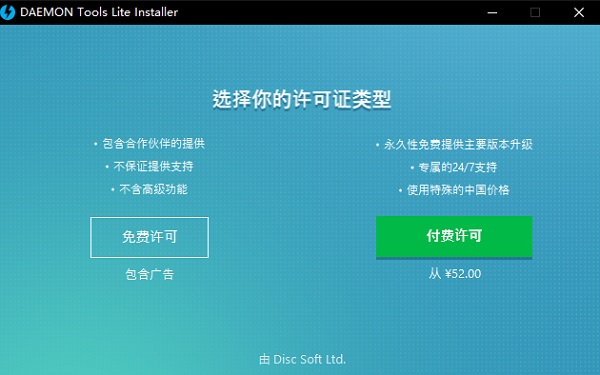
二、等待安装文件下载完毕,如果出现下载安装文件过慢的情况,请退出程序,再重新运行该安装程序,下载完毕后点击【安装】。
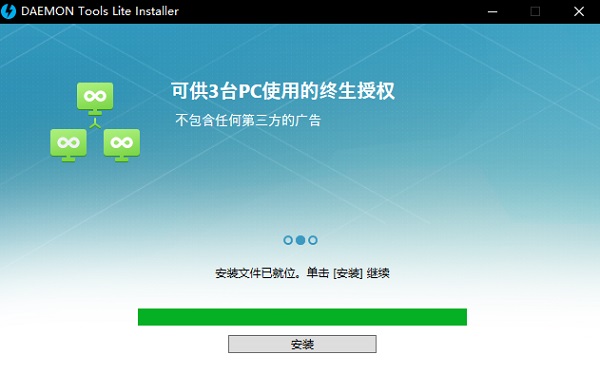
三、选择免费许可,再点击同意&继续。
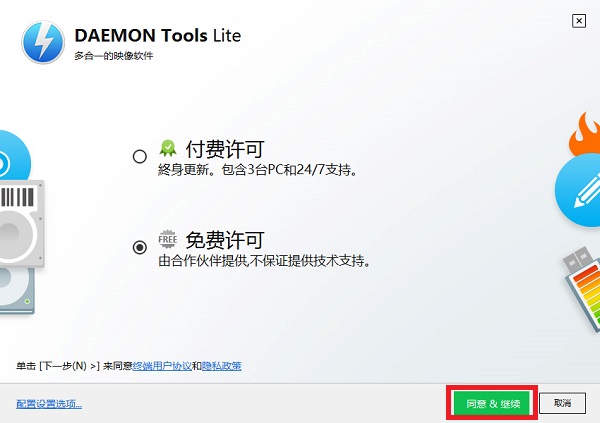
四、点击安装,软件就会开始自动安装程序,安装过程中会出现若出现360等杀毒软件报错的情况,请放心点击允许该软件的操作。
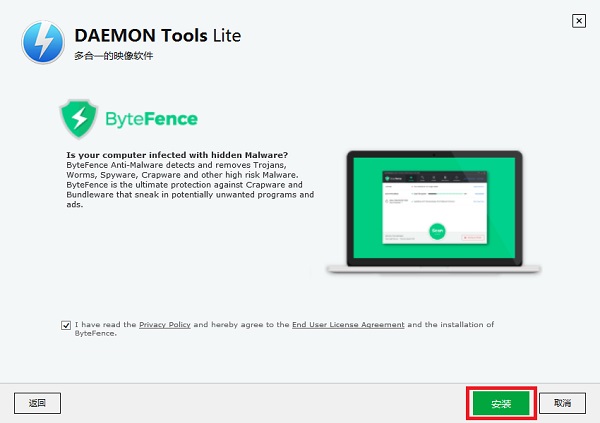
五、等待安装完毕即可开始使用了。
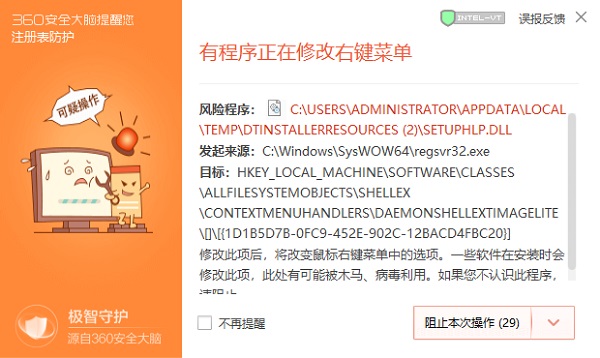
镜像格式
你是否收集了各种不同格式的映像文件,每种都有不同的特点,是否你不能保护一些映像,只是因为他们格式的限制?你是否想要在目录中的的所有映像只有一个格式?把你的映像文件转换为Media Descriptor eXtended 格式(*.mdx 文件).它是 DAEMON Tools 固有的格式,并且支持 DAEMON Tools Pro 功能。随便哪种工具都可以使用MDX 映像文件格式。
加载镜像
DAEMON Tools Pro Advanced 加载 *.mdx, *.mds/*.mdf, *.iso, *.b5t, *.b6t, *.bwt, *.ccd, *.cdi, *.bin/*.cue, *.ape/*.cue, *.nrg, *.isz 光盘镜像. 您也可以实现通过高级功能把镜像加载到真实的IDE/SATA光驱和加载镜像到本地NTF文件夹。
镜像编辑
1.使用简单工具镜像编辑器创建或编辑已经存在的镜像
2.刻录文件,管理引导光盘或者保存已有项目到镜像文件中用以今后的加载
3.把您最喜欢的音乐刻录到CD光盘。支持最流行的MP3,WAV,WMA,APE,FLAC格式。
4.在没有加载光盘镜像的情况下,提取选中的镜像文件。
5.从DAEMON Tools运行镜像编辑器;或者从Windows Explorer打开光盘镜像做编辑
6.镜像编辑器提供了所有的先进的刻录方式,它已经集成在了DAEMON Tools Pro,所以不需要再使用其他的刻录软件。
7.备份您的光盘到镜像文件
8.用预设简介创建镜像,压缩数据,分散镜像文件,保护镜像信息,刻录到CD,DVD光盘。
9.模拟 CD, DVD 和Blu-ray 光驱
10.使用DAEMON Tools Pro Advanced您可以创建32个SCSI虚拟设备,4个IDE虚拟光驱。高级模拟只支持SCSI和IDE。
虚拟光驱(Daemon Tools Pro)常见问题
DAEMON Tools无法载入镜像文件?
正面那个窗口是空白,说明你把虚拟光驱全删了,点加号新建一个,建完就能加载镜像文件了。
如何删除虚拟光驱盘符?
1、首先载入一个虚拟光驱盘符,选择映像目录中的一个映像文件,然后右击“载入”,就会在主界面的下方创建一个虚拟光驱盘符。
2、此时查看“我的电脑',就会发现已经成功虚拟出一个新的光驱盘符。然后就可以像物理光驱一样使用虚拟光驱了。
3、选择要删除的其中一个虚拟光驱,然后点击主界面中的“移除光驱”即可
删除虚拟光驱盘符后物理光驱不能使用的解决方法?
1、按组合键“win+R” 调出“运行”窗口,在弹出的运行窗口中键入“Regedit”
2、在“注册表编辑器”中左边依次展开HKEY-》LOCAL-》MACHINEEnumSCSI,在右边窗口找到“UserDrive-LetterAssignment ”它比表示可以给光驱使用的盘符,删除SCSI子键下的子键
3、重启计算机就好了。
很好用哈哈,最喜欢这个虚拟光驱(Daemon Tools Pro)v8.3.0.0742官方版了,别的都不怎么样。。
升级新版后我发现了几个小问题,并且发给虚拟光驱(Daemon Tools Pro)v8.3.0.0742官方版的官方人员了,下次升级应该会解决了
记事管理里我极力推荐这个虚拟光驱(Daemon Tools Pro)v8.3.0.0742官方版,本人真实使用感受告诉你不会错的
虚拟光驱(Daemon Tools Pro)v8.3.0.0742官方版挺好用的一款翻译软件软件,挺!!!就是下载好慢啊,赶脚那网速走的好无力
找了好多家网站,终于在这里找到虚拟光驱(Daemon Tools Pro)v8.3.0.0742官方版了
win7下载吧推荐的就是好。非常不错。
虚拟光驱(Daemon Tools Pro)v8.3.0.0742官方版这么好的软件你到哪里去找啊
好桑心,用了其它的媒体工具软件后,回过头发现还是这个虚拟光驱(Daemon Tools Pro)v8.3.0.0742官方版最适合我了。。
硬件工具软件终于让我找到一款不错的软件,以后就认准虚拟光驱(Daemon Tools Pro)v8.3.0.0742官方版了
已经下载安装成功了,这种国产软件大多都挺很好用的